Jak vytvořit zaváděcí USB flash disk Windows 7 v Rufus
Moderní rozmanitost softwaru a dalších nástrojů minimalizuje složitost instalace operačního systému nezávisle, bez zapojení specialistů. To šetří čas, peníze a umožňuje uživateli získat zkušenosti v procesu práce.
Chcete-li rychle nainstalovat nebo přeinstalovat operační systém, musíte nejprve vytvořit zaváděcí disk pomocí speciálního softwaru.
Rufus je neuvěřitelně jednoduchý, ale velmi výkonný program pro nahrávání obrázků na vyměnitelných médiích. Pomůže doslova v několika kliknutích, aniž by došlo k chybám, psát obrázek operačního systému na jednotce USB flash. Nelze však vytvořit flashovou jednotku s vícenásobným zaváděním, nicméně dokáže dokončit jednoduchý obrázek.
Obsah
Chcete-li vytvořit zaváděcí USB flash disk, potřebuje uživatel:
1. Počítač se systémem Windows XP nainstalovaný nebo následující verze operačního systému.
2. Stáhněte si Rufus a spusťte ho.
3. Nechte flash disk s dostatečnou pamětí pro vypálení obrazu.
4. Obraz operačního systému Windows 7, který potřebujete zapsat do jednotky USB flash.
Jak vytvořit zaváděcí USB flash disk s operačním systémem Windows 7?
1. Stáhněte a spusťte Rufus, nevyžaduje instalaci.
2. Po spuštění programu vložte do počítače požadovanou jednotku USB flash.
3. V Rufus v rozbalovací nabídce pro výběr vyměnitelného média najděte jednotku USB flash (pokud není jediná připojená vyměnitelná média.
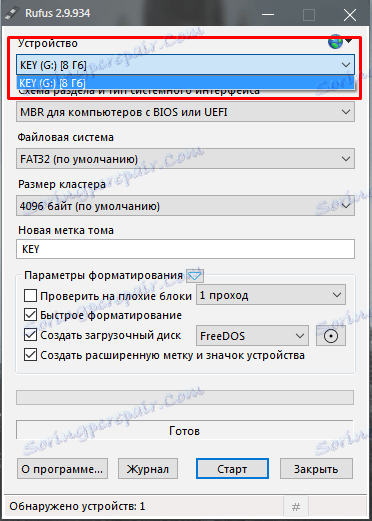
2. Následující tři parametry - schéma oddílu a typ systémového rozhraní , souborový systém a velikost clusteru jsou standardně ponechány.
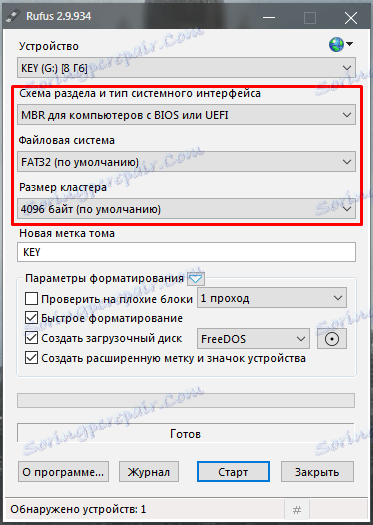
3. Aby nedošlo k záměně mezi dokončenými vyměnitelnými médii, můžete zadat název média, na které bude nyní zaznamenáván obraz operačního systému. Můžete si vybrat naprosto libovolný název.
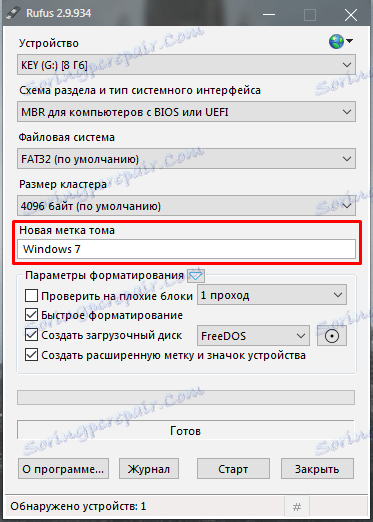
4. Výchozí nastavení v programu Rufus plně zajišťují potřebné funkce pro záznam obrazu, takže ve většině případů není třeba nic změnit v následujících odstavcích. Tato nastavení mohou být u zkušených uživatelů užitečná pro jemné doladění formátu média a záznam snímku, ale pro běžné nahrávání jsou dostatečné základní nastavení.
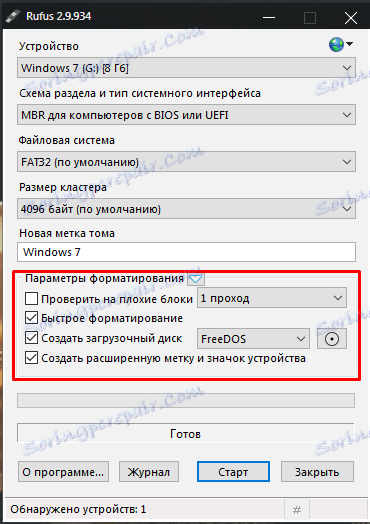
5. Pomocí zvláštního tlačítka vyberte požadovaný snímek. K tomu se otevře normální Explorer a uživatel jednoduše označí umístění úložiště souborů a ve skutečnosti samotný soubor.
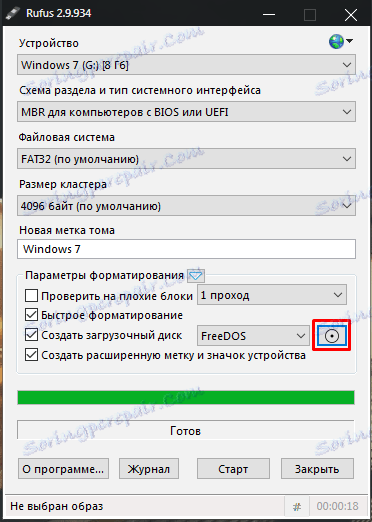
6. Konfigurace je dokončena. Nyní musí uživatel stisknout tlačítko Start .
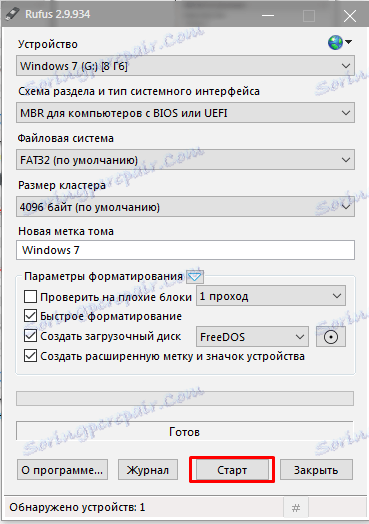
7. Během formátování musíte potvrdit úplné zničení souborů na vyměnitelném médiu. Dávejte pozor, abyste nepoužívali médium, na kterém jsou zaznamenány důležité a jedinečné soubory !
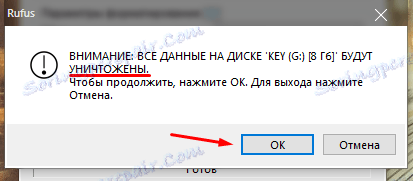
8. Po potvrzení bude médium formátováno a poté bude zaznamenán obraz operačního systému. Pokrok v reálném čase bude oznámen speciálním indikátorem.

9. Formátování a záznam bude trvat nějaký čas v závislosti na velikosti snímku a rychlosti záznamu média. Po skončení bude uživatel upozorněn příslušným nápisem.
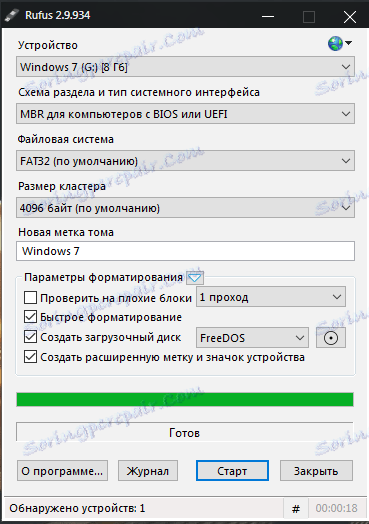
10. Bezprostředně po skončení nahrávání lze pomocí jednotky USB Flash nainstalovat operační systém Windows 7.
Rufus je program pro velmi jednoduché nahrávání obrazu operačního systému na vyměnitelném médiu. Je velmi lehký, snadno ovladatelný, zcela rusifikovaný. Vytvoření zaváděcí paměti flash v Rufus trvá minimálně, ale poskytuje vysokou kvalitu.
Naučte se také: Software pro vytváření zaváděcích USB flash disků
Je třeba poznamenat, že tato metoda může být použita k vytvoření zaváděcích flash disků jiných operačních systémů. Jediným rozdílem je výběr požadovaného obrázku.